
レジストリは巨大なデータウェアハウスで、すべての種類のパラメータが配置されています。これは、システムデータベースに誤った変更を加えたり、レジストリセクターを損傷したりする場合(たとえば、コンピュータの電源を切ったときなど)、Windows 7を安定して操作できます。システム作業では異なる種類の誤動作を見えることが可能です。この資料では、システムデータベースを復元する方法について説明します。
レジストリを復元します
システムデータベースに変更を加える必要があるソフトウェアソリューションをインストールした後に、PCの誤動作も可能です。ユーザが誤ってレジストリサブセクションを削除する状況もあり、それは不安定なPC操作につながります。このような問題を解決するには、レジストリを復元する必要があります。それがどのように行うことができるかを検討してください。方法1:システム復元
レジストリでのトラブルシューティングの時間実績のある方法はシステムの復元であり、リカバリポイントがある場合は適しています。最近保存されたさまざまなデータが削除されることに注目する価値があります。
- この操作を実行するには、[スタート]メニューに移動して[標準]タブに移動し、[サービス]を開き、[システムの復元]をクリックします。
- 開くウィンドウで、[推奨回復]バージョンのポイントを表示するか、[別のリカバリポイントの選択]項目を指定することで日付を選択します。レジストリに問題がない日付を指定する必要があります。 「次へ」ボタンをクリックしてください。
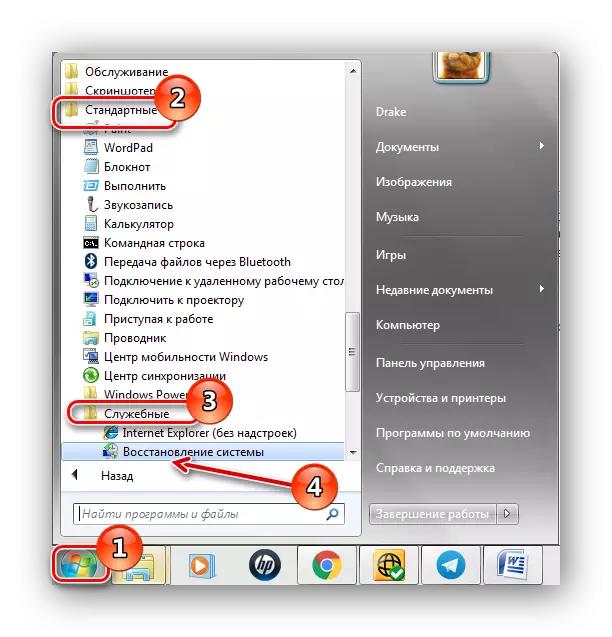
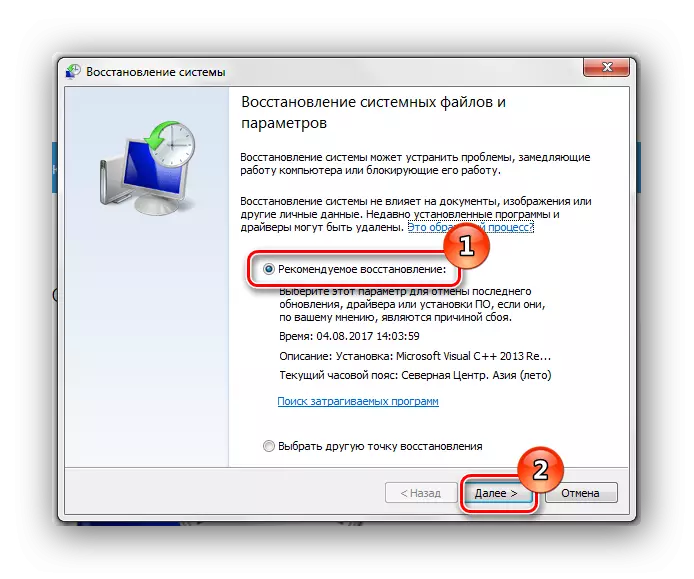
この手順の後、システムデータベースの回復処理が行われます。
方法4:「コマンド文字列」
「コマンドライン」サブパラグラフをクリックすると、3番目の方法で説明された手順を実行します。
- 「コマンドライン」でコマンドを入力してEnterをクリックします。
CD Windows \ System32 \ Config.
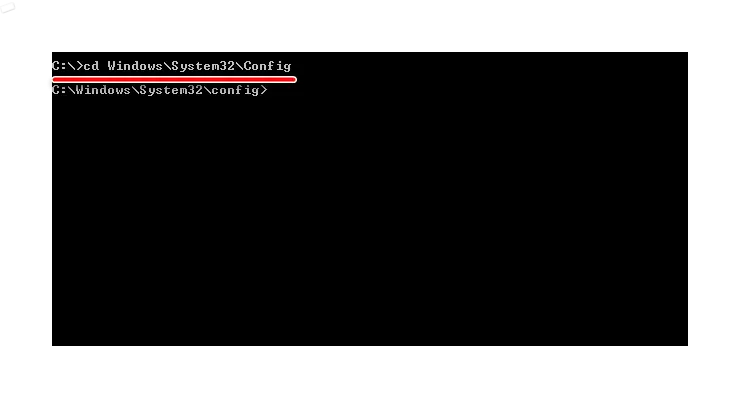
MD Tempコマンドを入力してEnterキーをクリックしてください。
- 特定のコマンドを実行して入力してからENTERを押すことでファイルのバックアップファイルを作成します。
Sopy BCDテンプレートTemp
コンポーネントをコピーします。
デフォルトのTEMPをコピーしてください。
SAM Tempをコピーします。
セキュリティ温度をコピーします。
ソフトウェアのTEMPをコピーしてください。
システム温度をコピーします。
- 交換してEnterを押します。
Ren BCD-Template bcd-template.bak.
Ren Components Components.bak。
REN DEFAULT DEFAULT.BAK.
Ren Sam Sam.bak.
Ren Software Software.bak.
Ren Security Security.bak。
Ren System System.Bak.
- コマンドの最終リスト(それぞれの後にEnterキーを押すのを忘れないでください)。
C:\ Windows \ System32 \ Config \ Regback \ BCD-Template C:\ Windows \ System32 \ Config \ BCDテンプレート
C:\ Windows \ System32 \ Config \ Regback \ Components C:\ Windows \ System32 \ Config \ Componentsのコピー
C:\ Windows \ System32 \ config \ regback \ default c:\ windows \ system32 \ config \ default
C:\ Windows \ System32 \ config \ regback \ sam c:\ windows \ system32 \ config \ sam
C:\ Windows \ System32 \ Config \ Regback \ Security C:\ Windows \ System32 \ Config \ Securityのコピー
C:\ Windows \ System32 \ Config \ Regback \ Software C:\ Windows \ System32 \ Config \ Software
C:\ Windows \ System32 \ Config \ Regback \ SystemC:\ Windows \ System32 \ Config \ System
- 終了を入力してEnterをクリックして、再起動システムが再起動されます。すべてが正しく行われたとしたら、あなたは似たような画面を観察しなければなりません。
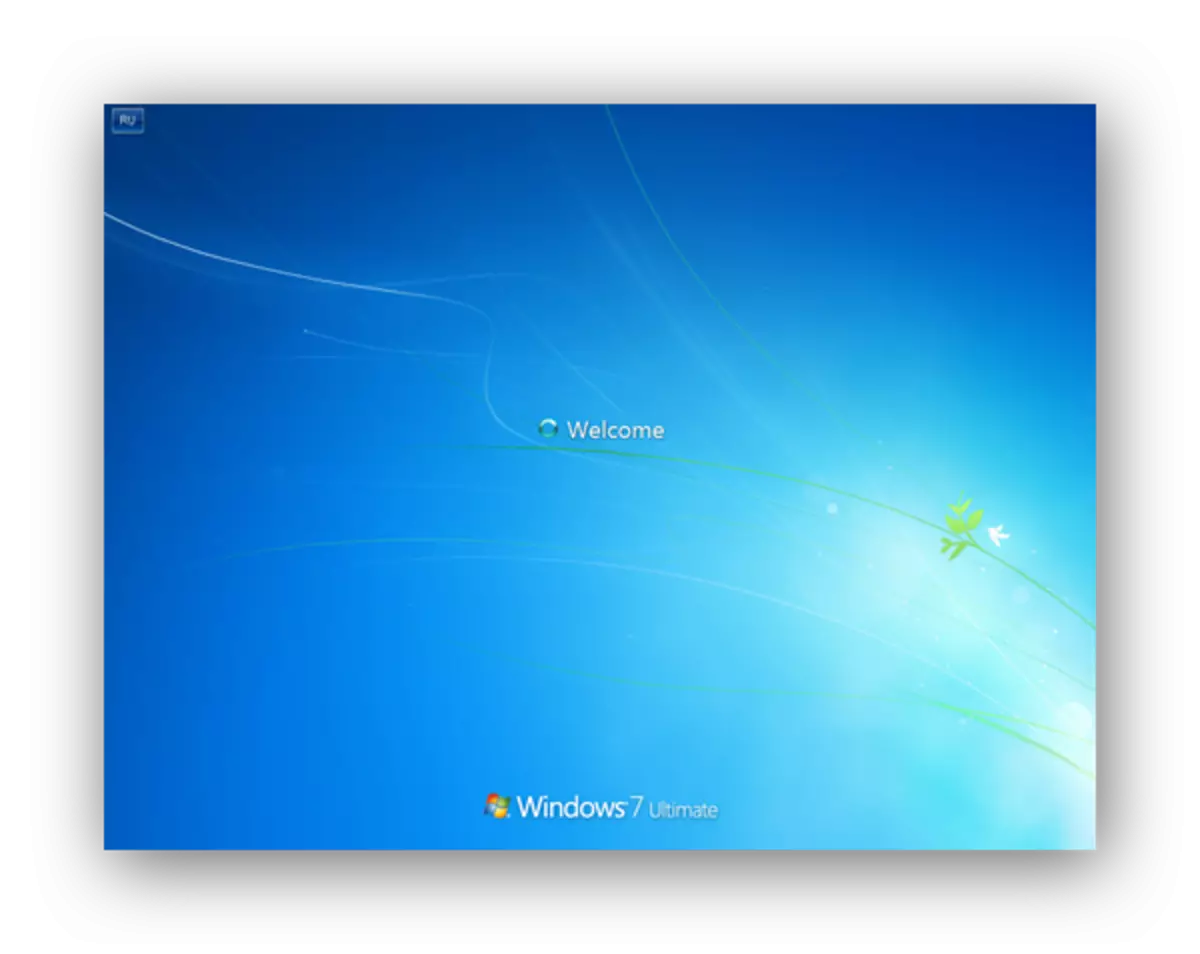
方法5:バックアップからレジストリを復元する
この手法は、「ファイル」 - 「エクスポート」を通じて作成されたレジストリのバックアップを持つユーザーに適しています。
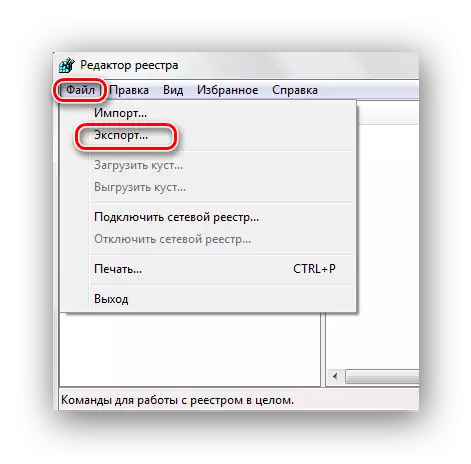
そのため、このコピーがある場合は、次の操作を実行してください。
- Win + Rキーの組み合わせを押すと、「実行」ウィンドウを開きます。 regeditを入力して「OK」をクリックします。
- [ファイル]タブをクリックして[インポート]を選択します。
- 開かれた導体では、予備のために以前に作成されたコピーがあります。 「開く」をクリックしてください。
- ファイルのコピーを待ちます。
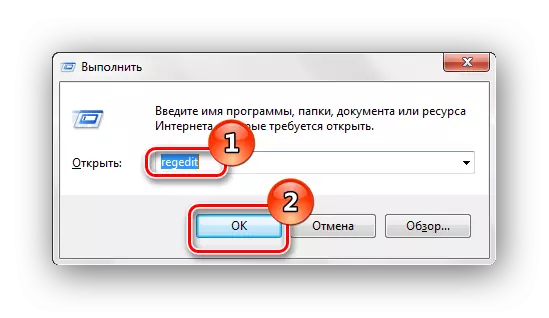
もっと読む:Windows 7でレジストリエディタを開く方法

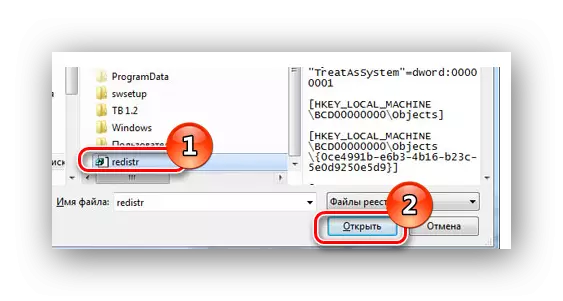

ファイルがコピーされた後、レジストリは作業状態に復元されます。
これらの方法を適用することで、レジストリを作業状態に復元するプロセスを作成できます。また、時々レジストリのリカバリポイントとバックアップコピーを作成する必要があることに注意してください。
